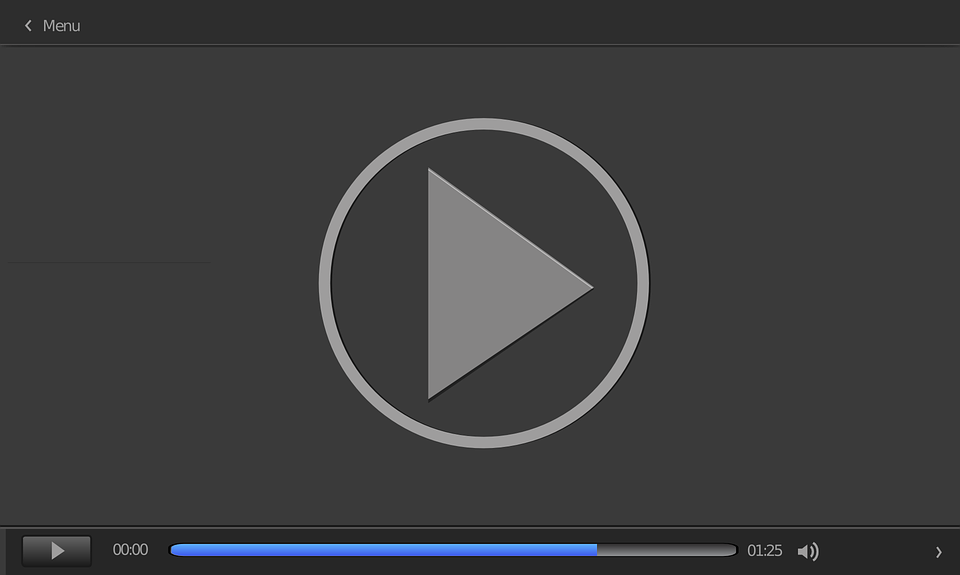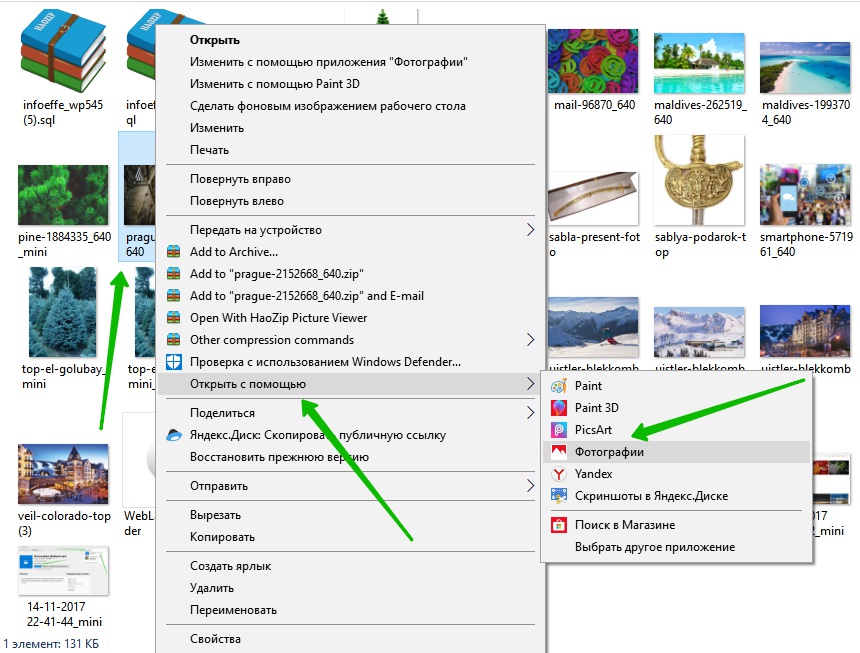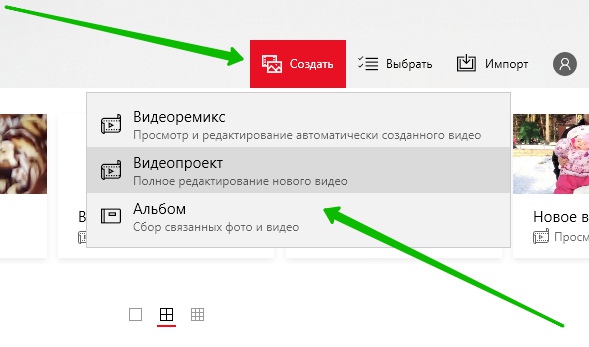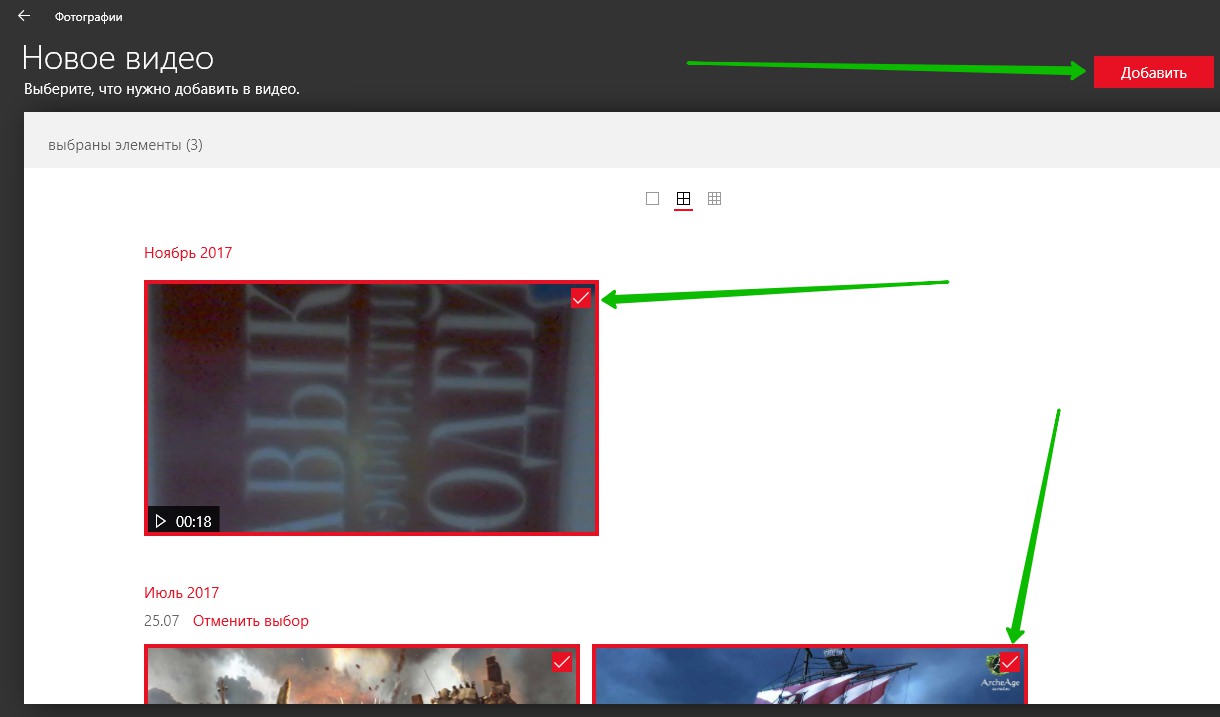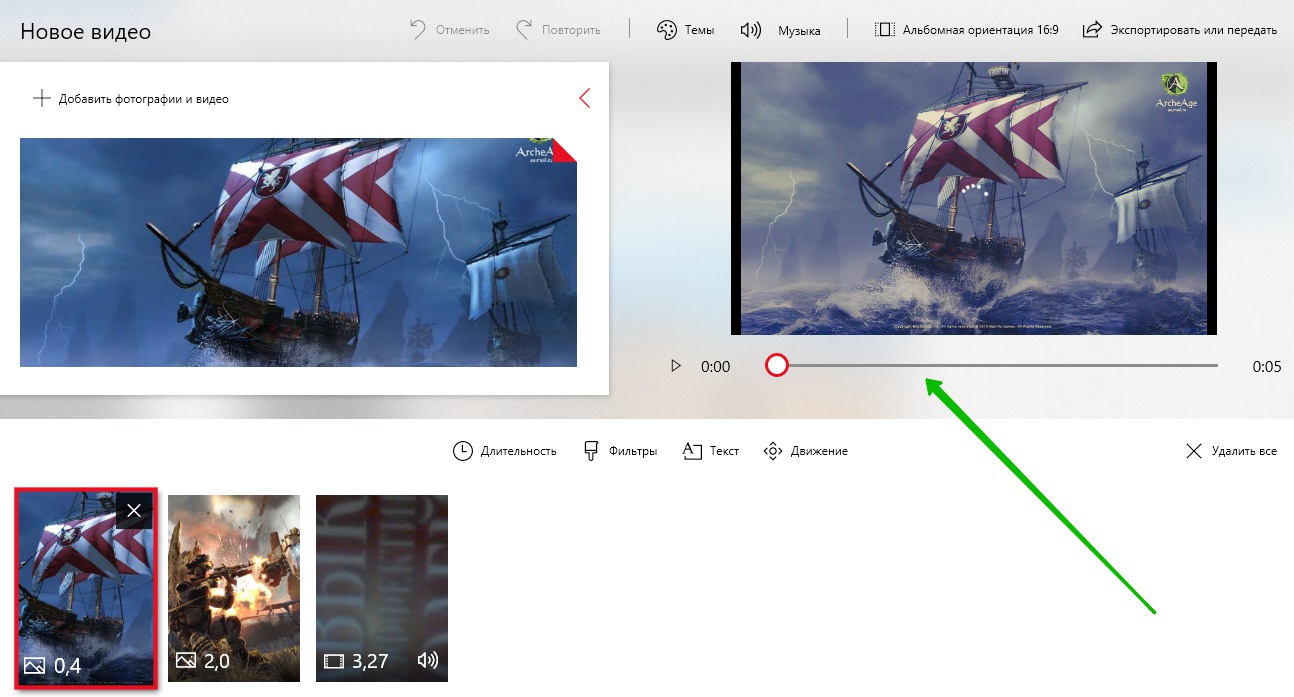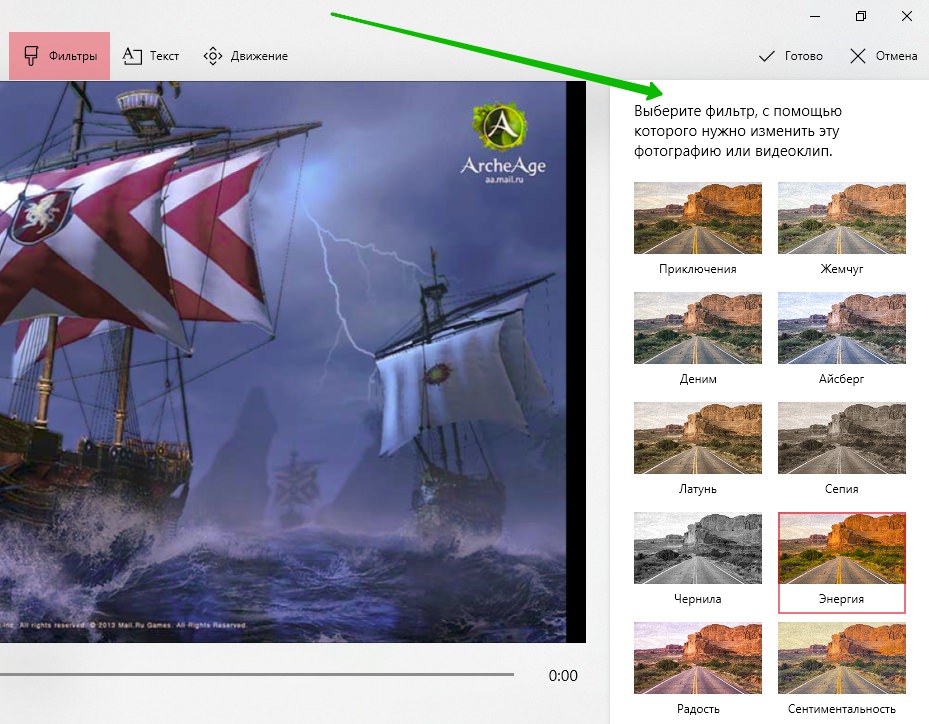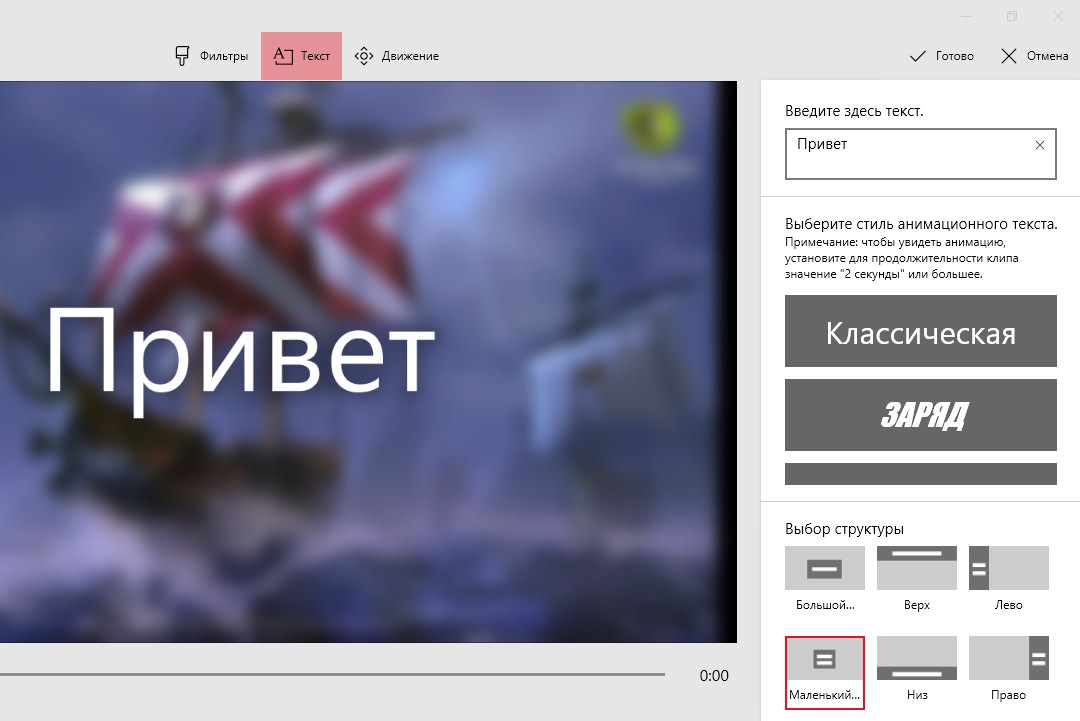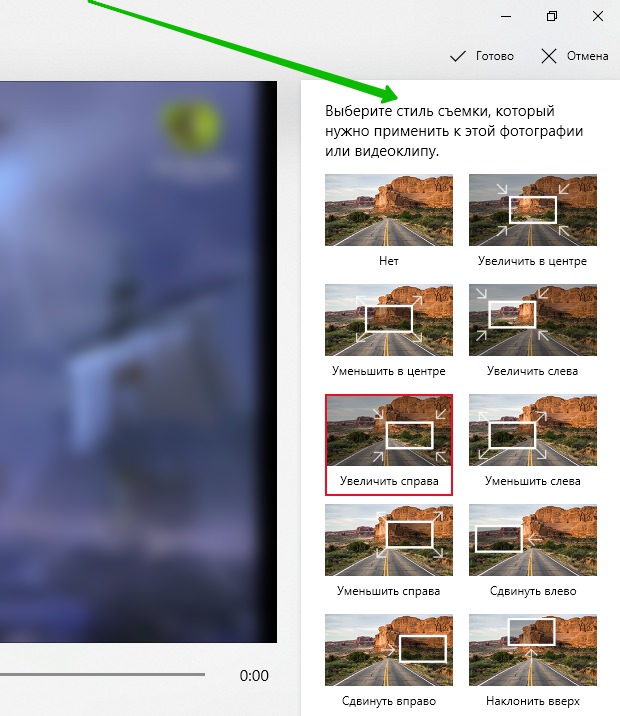Привет! Сегодня я покажу вам как редактировать видео на компьютере Windows 10. Вы сможете изменять уже имеющиеся у вас видео, добавлять эффекты, музыку, текст, фото. Можно соединять видео между собой (монтаж). Можно создать новое видео из фотографий и других видео-записей. Очень полезное и простое приложение! Всё очень просто! Смотрите далее!
Редактор видео для Windows 10
Откройте папку с файлами на своём компьютере. Нажмите правой кнопкой мыши по любому изображению. В открывшемся окне наведите курсор мыши на вкладку Открыть с помощью. Далее, в появившемся окне нажмите на вкладку Фотографии.
Далее, у вас откроется приложение для просмотра изображений и видео. Вверху страницы слева нажмите на кнопку Все фотографии. Если у вас нет такого приложения, вы можете:
Скачать приложение для просмотра фотографий Windows 10
Далее, на главной странице приложения, вверху нажмите на вкладку Вы — режиссёр. Создать новое видео.
Можно также нажать вверху на кнопку Создать. У вас откроется окно. Здесь можно выбрать три функции:
— Видео-ремикс. Просмотр и редактирование автоматически созданного видео.
— Видео-проект. Полное редактирование нового видео.
— Альбом. Сбор связанных фото и видео.
Далее, у вас откроется страница Новое видео. На данной странице отметьте галочкой видео и фото (имеющиеся на вашем компьютере) которые вы хотите добавить в новое видео. Либо просто выберите видео, которое вы хотите редактировать и изменить. Нажмите вверху справа на кнопку Добавить.
Далее, у вас автоматически создастся новое видео из выбранных файлов. Здесь вы можете редактировать видео.
— Изменить тему.
— Добавить свою музыку.
— Изменить ориентацию видео.
— Добавить фильтры, текст, движение.
— Изменить время каждого отрезка.
Музыку можно выбрать из списка по умолчанию, либо загрузить свою на вкладке Ваша музыка.
Можно выбрать и добавить цветовой фильтр. Справа показано как он отображается.
Можно не просто добавить текст в видео, можно выбрать стиль текста и его расположение, позицию в видео.
Для каждого снимка можно выбрать вариант сдвига во время воспроизведения видео. Например, сдвинуть влево, наклонить вверх, увеличить в центре и т.д.
После создания, вы можете сохранить, экспортировать или передать видео.
Всё готово! Вот так просто и быстро вы можете создать и редактировать видео на Windows 10.
— Как удалить приложения на Windows 10.
Остались вопросы? Напиши комментарий! Удачи!